微软的OneDrive是将照片和视频存储在云上的绝佳方法。 它有助于保持数据安全,还可以节省大量硬盘空间。 尽管有这些优点,但许多用户抱怨有些视频无法在OneDrive中播放。 在其他情况下,他们抱怨视频在播放时经常暂停。
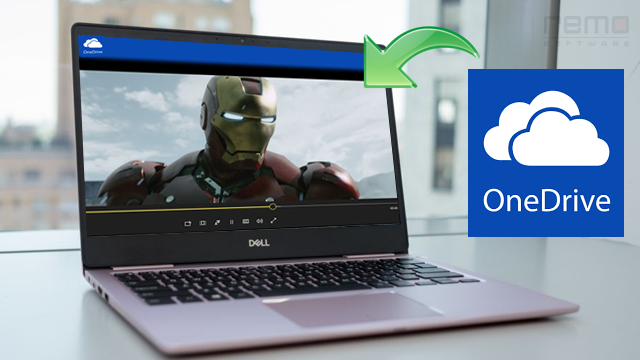
如果在使用OneDrive播放视频时遇到此类问题,请继续阅读以了解更多有关解决此问题并在OneDrive中轻松播放视频的可能方法。
解决方案1:将视频转换为OneDrive兼容格式
OneDrive具有支持的视频格式的特定列表。 如果您的视频文件与下面列出的格式不同,则可能无法播放该视频文件。 在这种情况下,请将文件转换为OneDrive支持的格式之一,然后播放该文件
以下是OneDrive支持的格式列表:
.3gp, .3g2, .3gpp, .3gp2, .avi, .aac, .mp3, .m4a, .m4v, .mov, .mp4, .wav, .wmv, .wma, .smi, .adts, .asf
MP4是最广泛支持的视频格式。 因此,安全的选择是将视频转换为MP4。 可以使用可靠的在线视频转换器完成此操作。 将文件转换为MP4后,您应该可以轻松在OneDrive中播放文件。
下载Remo Repair MOV工具,只需简单的步骤即可修复损坏的MOV和MP4视频。
解决方案2:删除DRM保护
OneDrive无法播放具有DRM保护的视频文件。 因此,即使您具有与OneDrive兼容的视频文件,如果文件具有DRM保护,也将无法播放该文件。
要检查文件是否受DRM保护,请继续以下步骤。
- 点击Windows + X 键,然后单击 File Explorer 从菜单
- 导航到“有问题的视频文件”,然后右键单击它
- 选择Properties > Details tab
- 看下 ‘Protected’ 类别并检查是否 ‘Yes’. 如果提到 ‘Yes’, 该视频受DRM保护。
如果要在OneDrive中播放文件,则必须删除DRM保护。 可以使用第三方软件删除此保护。 但是这样做可能会违反该数字文件的使用条款。 因此,请谨慎操作。
解决方案3:修复损坏的OneDrive视频
如果在验证视频文件与OneDrive兼容且不受DRM保护后仍无法播放视频文件,则可能是视频损坏了。 在这种情况下,修复文件将解决此问题。
要修复视频损坏问题,Remo MOV修复工具是一个不错的选择。 它可以修复损坏的视频或不损坏原始文件的视频。 您可以使用此工具 修复无法播放的MP4文件 和MOV视频。 您所要做的就是单击3次,您的文件将在几分钟内被修复。
要修复文件,只需安装 Remo MOV维修 在系统上,然后选择损坏的文件。 然后点击 Repair 并选择一个目的地来保存您的修复文件。 修复视频就这么简单。 修复文件后,免费预览您的文件!
注意:您可以使用 Remo修复AVI 工具,如果您的视频是AVI,XVID或DIVX格式。
使用这些解决方案,您可以轻松修复损坏的视频或无法轻松播放OneDrive视频。 但是,请通过正确处理视频来避免此类问题。 另外,请有效管理OneDrive内存,因为内存不足可能会在播放时损坏视频。